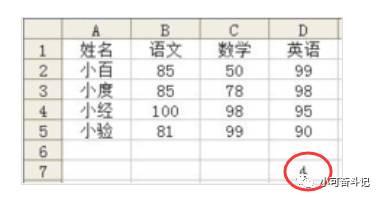返回目录:excel表格制作

在工作中找到合适的EXCEL函数,将会对的工作效率提升起到非常大的作用;
下面学习MATCH函数是指返回指定数值在指定数组区域中的位置;
【语法】
MATCH(lookup_value, lookup_array, match_type)
lookup_value:需要在数据表(lookup_array)中查找的值。可以为数值(数字、文本或逻辑值)或对数字、文本或逻辑值的单元格引用。可以包含通配符、星号 (*) 和问号 (?)。星号可以匹配任何字符序列;问号可以匹配单个字符。
lookup_array:可能包含有所要查找数值的连续的单元格区域,区域必须是某一行或某一列,即必须为一维数据,引用的查找区域是一维数组。
match_type:表示查询的指定方式,用数字-1、0或者1表示,match_type省略相当于match_type为1的情况。
为1时,查找小于或等于lookup_value的最大数值在lookup_array中的位置,lookup_array必须按升序排列:否则,当遇到比lookup_value更大的值时,即时终止查找并返回此值之前小于或等于lookup_value的最大数值的位置。
为0时,查找等于lookup_value的第一个数值,lookup_array按任意顺序排列:
为-1时,查找大于或等于lookup_value的最小数值在lookup_array中的位置,lookup_array必须按降序排列。
注意:利用MATCH函数查找功能时,当查找条件存在时,MATCH函数结果为具体位置(数值),否则显示#N/A错误。
CASE1:
选择B7单元格,输入“=MATCH(100,B2:B5,0)”,按回车,显示“3”。
公式解析:在“B2:B5”区域内查找第一个等于“100”的数值为第几个,按顺序找到B4单元格的数值为“100”,B4在“B2:B5”区域内排第3,所以显示“3”。
公式:=MATCH(100,B2:B5,0)
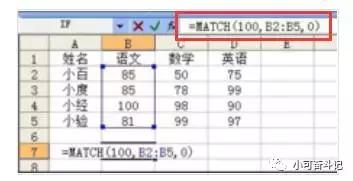
结果:3
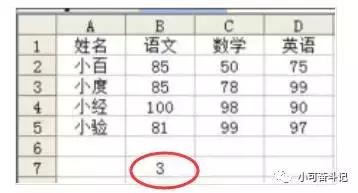
CASE2:
选择C7单元格,输入“=MATCH(80,C2:C5,1)”,按回车,显示“2”。公式解析:在“C2:C5”区域内查找小于或等于“80”的数值,按顺序找到C2:C3单元格的数值都小于“80”,选择其中最大的数值,即C3的数值,C3在“C2:C5”区域内排第2,所以显示“2”。
公式:=MATCH(80,C2:C5,1)
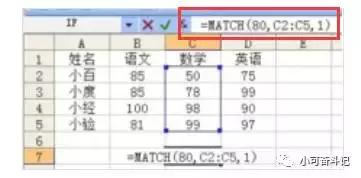
结果:2
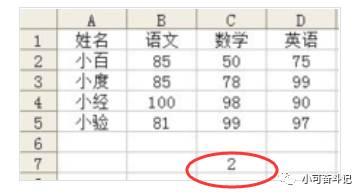
CASE3:
选择D7单元格,输入“=MATCH(90,D2:D5,-1)”,按回车,显示“4”。公式解析:在“D2:D5”区域内查找大于或等于“90”的数值,按顺序找到D2:D5单元格的数值都大于“90”,选择其中最小的数值,即D5的数值,D5在“D2:D5”区域内排第4,所以显示“4”。
公式:=MATCH(90,D2:D5,-1)
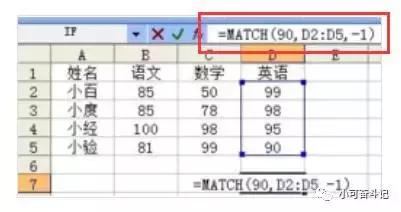
结果:4